Как навсегда удалить учетную запись LinkedIn (2023)
Перейти к содержимомуLinkedin — одна из самых ценных платформ социальных сетей . Люди могут на этом зарабатывать. Это идеальное место для общения с профессионалами, которые могут помочь в развитии вашей карьеры.
Так что, к сожалению, если вы ищете «как удалить учетную запись Linkedin».
Однако, несмотря на все преимущества, возможно, есть две причины, по которым вы можете захотеть удалить свою учетную запись LinkedIn:
- Вы проводите слишком много времени на платформе, и это влияет на вашу личную жизнь.
- Вы не понимаете, как эффективно использовать платформу.
Итак, если вы решили закрыть свою учетную запись Linkedin по этим причинам, мы поделились полным руководством о том, как это сделать легко.
Вы также можете подумать о том, что происходит после удаления вашей учетной записи Linkedin. Сможете ли вы восстановить свою учетную запись после удаления? Сколько времени потребуется, чтобы окончательно удалить вашу учетную запись Linkedin?
Мы ответили на все эти вопросы в этой статье, чтобы вы могли принять взвешенное решение.
Итак, без лишних слов, приступим!
Как удалить учетную запись Linkedin с рабочего стола1 Как удалить учетную запись Linkedin с рабочего стола
2 Как удалить учетную запись Linkedin из мобильного приложения Linkedin
3 Что происходит, когда вы удаляете свою учетную запись Linkedin?
4 Сколько времени требуется для закрытия учетной записи LinkedIn?
5 Можете ли вы деактивировать LinkedIn, не удаляя его?
6 Можно ли вернуть удаленную учетную запись Linkedin?
7 Подведение итогов
Чтобы удалить свою учетную запись LinkedIn с рабочего стола, выполните следующие действия:
- Войдите в свою учетную запись LinkedIn со всеми необходимыми учетными данными.
- Нажмите на Me, , расположенную прямо под значком вашего профиля.
- Нажмите Выбор и конфиденциальность из выпадающего меню.
- Выберите Настройки учетной записи и нажмите Управление учетной записью.

- Теперь прокрутите и выберите параметр Изменить в разделе Закрыть счет .
- Теперь из списка выберите причину закрытия вашей учетной записи. И опишите, почему вы закрываете свой аккаунт.
- Затем нажмите на Далее кнопка расположена внизу.
- Linkedin попросит вас подтвердить свою учетную запись, введя пароль. Затем нажмите Close Account , чтобы завершить процесс.
Вы можете выполнить следующие пошаговые действия, чтобы удалить свою учетную запись из мобильного приложения Linkedin. Android или iOS, независимо от того, какое устройство вы используете, процесс будет одинаковым.
- Войдите в свою учетную запись LinkedIn , используя зарегистрированный идентификатор электронной почты и пароль.
- Нажмите на значок профиля , расположенный в верхнем левом углу.

- Нажмите на Настройки, , которая находится рядом с опцией Просмотр профиля .
- Теперь нажмите на опцию Настройки учетной записи .
- Нажмите на опцию Close Account в нижней части приложения.
- Выберите Продолжить и укажите причину удаления.
- Для подтверждения введите пароль и выберите Готово .
- Linkedin сообщит вам, что сожалеет о том, что вы ушли, и о потере данных. Но как только вы нажмете продолжить, ваша учетная запись будет настроена на удаление.
Итак, теперь, когда вы знаете, как легко удалить учетную запись LinkedIn, вам может быть интересно, что произойдет после этого.
Что ж, чтобы помочь вам, мы обобщили все, что вы можете ожидать после закрытия вашей учетной записи:
Попробуйте услуги Famoid
- Вы потеряете доступ ко всем своим сетям или соединениям.

- Ваш профиль LinkedIn не будет виден вашим контактам или пользователям LinkedIn.
- Вы потеряете всю сохраненную информацию, рекомендации и одобрения в своем профиле.
- Если вы подписаны на премиум-членство LinkedIn , вы должны сначала отменить членство. Вы должны продолжить базовое членство, чтобы удалить учетную запись.
- Linkedin позволяет вам загрузить копию ваших данных.
После того как вы закроете свою учетную запись LinkedIn, ваши данные перестанут отображаться для других пользователей LinkedIn в течение 24 часов. Однако LinkedIn потребуется около 30 дней, чтобы полностью закрыть все данные вашей учетной записи.
Обратите внимание, что ваша учетная запись может отображаться в поисковых системах, таких как Google и Bing, даже по истечении определенного периода времени. Очевидной причиной этого является то, что поисковые системы обновляются медленнее, чем другие отдельные веб-сайты. Поэтому обязательно дайте ему не менее 14 дней, чтобы очистить все кеши и окончательно удалить свою учетную запись.
Поэтому обязательно дайте ему не менее 14 дней, чтобы очистить все кеши и окончательно удалить свою учетную запись.
К сожалению, Linkedin не имеет возможности временно деактивировать вашу учетную запись.
Вместо этого вы можете приостановить или перевести свою учетную запись в спящий режим, сохранив при этом всю свою сеть и данные. В этом вам поможет функция Linkedin Hibernate.
Вот что может сделать функция гибернации LinkedIn:
- Видимость профиля: Ваш профиль LinkedIn будет скрыт. Он не будет виден ни одному из ваших подключений.
- Рекомендации и одобрения: Все рекомендации и одобрения, которые вы дали своим связям, останутся прежними. Однако ваш профиль будет отображаться как «Член LinkedIn», пока вы не активируете его повторно.
- Сообщения: Сообщения, которые вы отправили или обменялись с другими, останутся без изменений.
 Но ваш профиль будет отображаться как «Член LinkedIn».
Но ваш профиль будет отображаться как «Член LinkedIn». - Поиски: Когда вы переводите свою учетную запись в режим гибернации, она не будет отображаться в результатах поиска в LinkedIn. Его не будет видно даже в других продуктах Linkedin, таких как Recruiter.
- Сообщения и комментарии: Ваши сообщения и комментарии останутся прежними, но фотография вашего профиля будет заменена общим значком, и вы будете идентифицированы как «Участник LinkedIn».
Вот как вы можете перевести свою учетную запись LinkedIn в спящий режим:
- Шаг 1: Нажмите значок «Я», расположенный в верхней части ленты LinkedIn, и нажмите «Настройки и конфиденциальность»
- Шаг 2: Выберите настройки учетной записи 9вариант 0051.
- Шаг 3: Теперь нажмите на опцию Account Management .
- Шаг 4: Затем выберите Изменить , расположенный рядом с Hibernate account .
- Шаг 5: Теперь LinkedIn попросит вас описать, почему вы хотите перевести свою учетную запись в спящий режим.

- Шаг 6: Наконец, введите свой пароль LinkedIn и выберите Hibernate account , чтобы временно деактивировать свою учетную запись.
Примечание: Если вы являетесь администратором группы LinkedIn, LinkedIn может попросить вас выполнить дополнительные действия перед переводом вашей учетной записи в спящий режим. Поэтому обязательно следуйте инструкциям на экране, чтобы завершить процесс.
Можете ли вы вернуть удаленную учетную запись Linkedin?После того, как вы удалили свою учетную запись LinkedIn, вы можете восстановить ее в течение 14 дней. По истечении срока повторная активация невозможна. LinkedIn безвозвратно удалит все ваши сохраненные данные, такие как подтверждения, ожидающие приглашения, членство в группах и подписки. И вы не сможете восстановить свой профиль.
Вы можете выполнить следующие шаги, чтобы восстановить удаленную учетную запись:
- Шаг 1: Войдите в свою учетную запись Linkedin, используя зарегистрированный адрес электронной почты и пароль.

- Шаг 2: После входа в систему коснитесь параметра «Повторно активировать».
- Шаг 3: Linkedin отправит вам электронное письмо с подтверждением на вашу зарегистрированную учетную запись электронной почты.
- Шаг 4: После получения электронного письма подтвердите его, чтобы снова открыть удаленную учетную запись.
Ну вот! Мы помогли вам узнать, как удалить свою учетную запись LinkedIn, как деактивировать ее и при необходимости снова открыть.
Перед завершением мы также рекомендуем вам не закрывать полностью свою учетную запись Linkedin. В конце концов, платформа может работать как чудо, если вы знаете, как ее использовать, обязательно уделите немного времени и терпения, чтобы понять Linkedin.
Однако, если вы уже решили окончательно удалить свою учетную запись, мы надеемся, что это пошаговое руководство было вам полезно.
Мы хотели бы услышать ваше мнение об этом блоге. Итак, обязательно оставьте комментарий.
Итак, обязательно оставьте комментарий.
Как восстановить навсегда удаленную учетную запись Instagram? — 2023
Если вы случайно удалили свой аккаунт в Instagram или сделали это намеренно, а потом поняли, что он вам все еще нужен и хотите его восстановить. Тогда «Как восстановить навсегда удаленную учетную запись Instagram» — это вопрос, на который вы ищете ответы.
Мы часто находим множество видеороликов и веб-сайтов, показывающих, как восстановить навсегда удаленную учетную запись Instagram; тем не менее, никто не дает нам решения для восстановления навсегда удаленной учетной записи Instagram.
ВНИМАНИЕ!
Остерегайтесь мошенников, которые претендуют на восстановление вашей безвозвратно удаленной учетной записи Instagram. Никто, кроме команды Instagram, не может восстановить вашу учетную запись любым способом. Будьте осторожны!
Будьте осторожны!
Ниже приведены возможные способы восстановления безвозвратно удаленного аккаунта Instagram.
Можно ли восстановить навсегда удаленную учетную запись Instagram?
Вы, должно быть, читали, что в соответствии с политикой Instagram, если ваша учетная запись была удалена вами или кем-то с вашим паролем, восстановить ее невозможно.
Однако, если ваша учетная запись отключена, заблокирована или удалена INSTAGRAM по каким-либо причинам или была взломана и удалена, вам необходимо выполнить действия, описанные в этой статье, чтобы восстановить навсегда удаленную учетную запись Instagram.
Читайте также: 8 способов органического развития вашего Instagram — реалистичные и важные советы по развитию
Мой личный опыт
Несколько дней назад мой аккаунт в Instagram был удален. Когда я понял, что он исчез навсегда. Я снова и снова пытался восстановить его, войдя в систему, но не смог, потому что на странице входа отображается сообщение — похоже, вы запросили удаление этой учетной записи.
Когда я нажал, чтобы узнать больше, он показал, что ваша учетная запись была удалена.
Рекомендуемая статья: Деньги застряли в банкомате – как вернуть их за 7 дней
Шаги по восстановлению безвозвратно удаленной учетной записи Instagram удалены вами или кем-то другим, вы не можете восстановить его.
Однако, если ваша учетная запись была отключена из-за ошибки или удалена INSTAGRAM по каким-либо причинам, вы можете обжалуйте решение, обратившись в справочный центр Instagram .
Все, что вам нужно
- Откройте страницу входа в Instagram.
- Введите свои учетные данные для входа – имя пользователя и пароль
- Попробуйте сбросить пароль с помощью функции «забыли пароль».
Если этот вариант не позволит вам восстановить свою учетную запись, то следующий вариант — связаться с командой Instagram.
Рекомендуемая статья: Как узнать, кто сохранил ваши публикации в Instagram?
СВЯЗАТЬСЯ С КОМАНДОЙ ТЕХНИЧЕСКОЙ ПОДДЕРЖКИ INSTAGRAM
Чтобы связаться со службой поддержки Instagram, вам нужно нажать на кнопку ссылки , указанную ниже.
СВЯЖИТЕСЬ С ТЕХНИЧЕСКОЙ ПОДДЕРЖКОЙ INSTAGRAM
Эта ссылка перенаправит вас на страницу Instagram, подобную этой.
Эта форма содержит вопрос: используется ли эта учетная запись для представления компании, продукта или услуги?
Если ваша учетная запись была личная , тогда выберите нет и нажмите отправить .
Затем откроется форма, и вам нужно будет заполнить свои данные.
- Полное имя — точное имя, которое вы использовали в своей учетной записи Instagram
- Ваше имя пользователя в Instagram
- Ваш идентификатор электронной почты — адрес электронной почты, который вы использовали для регистрации своей учетной записи Instagram
- Из какой страны вы с нами связываетесь? – выберите свою страну из списка
Рекомендуем: Как сделать фон логотипа прозрачным за 5 секунд , который содержит код , состоящий из цифр и инструкций, которым необходимо следовать .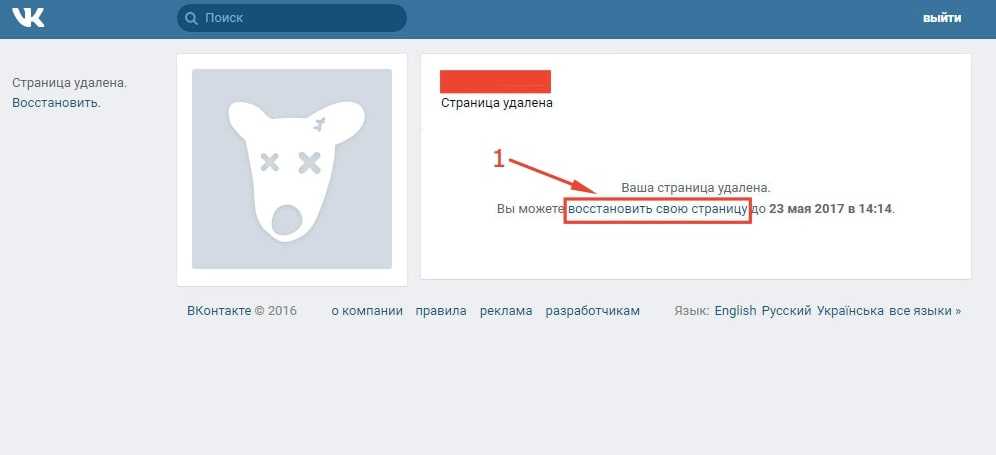
- Возьмите лист формата А4 или любую белую бумагу.
- Запишите полученный в письме код, ваше полное имя и имя пользователя в Instagram жирным шрифтом.
- Отправьте четкую совпадающую фотографию владельца соответствующего профиля в Instagram, держа в руках бумагу, на которой написан код. (по запросу на почту)
Если ваша учетная запись временно отключена или скомпрометирована по какой-либо причине, то восстановление учетной записи будет осуществлено в течение 2-3 дней . Вам будет предоставлена ссылка для восстановления аккаунта .
Нажав на ссылку, предоставленную командой Instagram, вы можете восстановить навсегда удаленную учетную запись Instagram.
Часто задаваемые вопросы
Можно ли восстановить навсегда удаленную учетную запись Instagram?
Да, удаленную учетную запись Instagram можно восстановить, если ваша учетная запись была взломана или удалена кем-то.
Как вернуть удаленную учетную запись Instagram, если она была взломана кем-то, а затем удалена?
Чтобы восстановить взломанную или удаленную учетную запись Instagram, вам необходимо обратиться в службу поддержки Instagram и обжаловать решение.
Почему Instagram заблокировал мой аккаунт без предупреждения?
Instagram мог заблокировать вашу учетную запись, потому что вы нарушили политику конфиденциальности Instagram, это может быть либо разжигание ненависти, публикация спровоцированного насилием, либо непристойная публикация.
Моя учетная запись Instagram была отключена из-за несоблюдения правил сообщества в соответствии с Instagram. Я не нарушил никаких правил. Почему это происходит?
Нарушения политики распространяются не только на контент для взрослых, но и на сторонние приложения. Если вы предоставили доступ к своему Instagram любому стороннему приложению, скорее всего, ваш Instagram будет отключен.
Я пытался отправить контактную форму Instagram, но она показывает, что URL-адрес не найден?
Если вы ошиблись URL-адресом, который не найден, то существует высокая вероятность того, что ваша учетная запись Instagram была удалена без возможности восстановления, и нет никаких способов ее восстановить.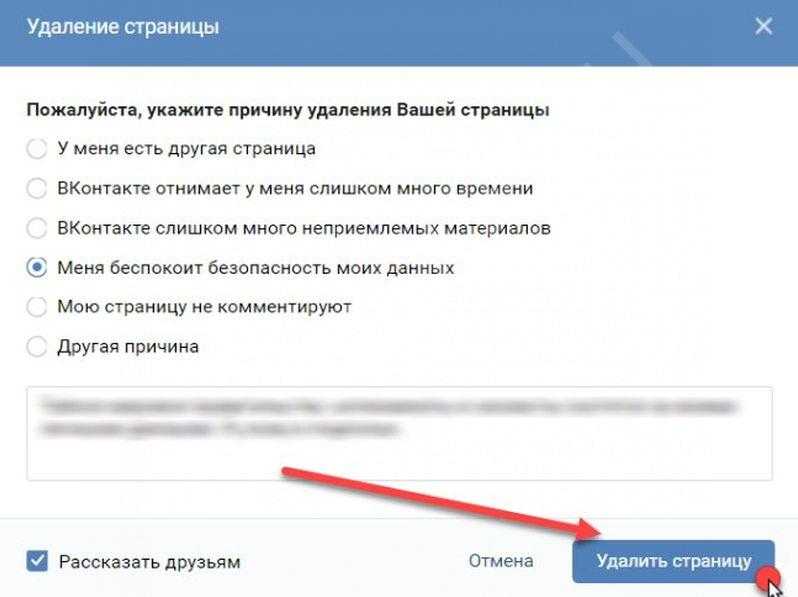

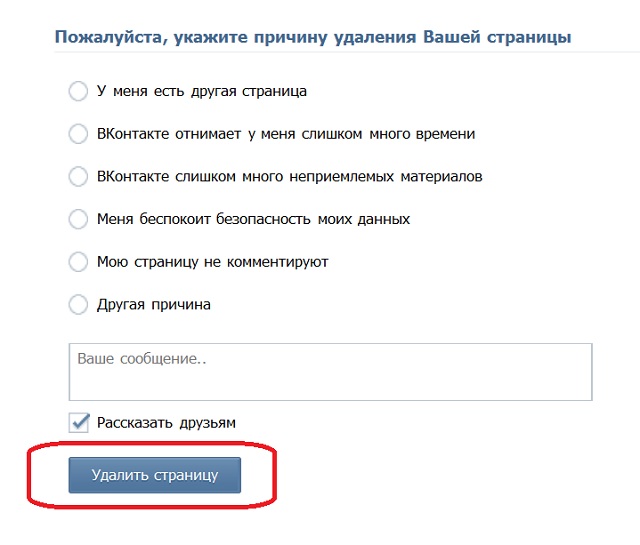


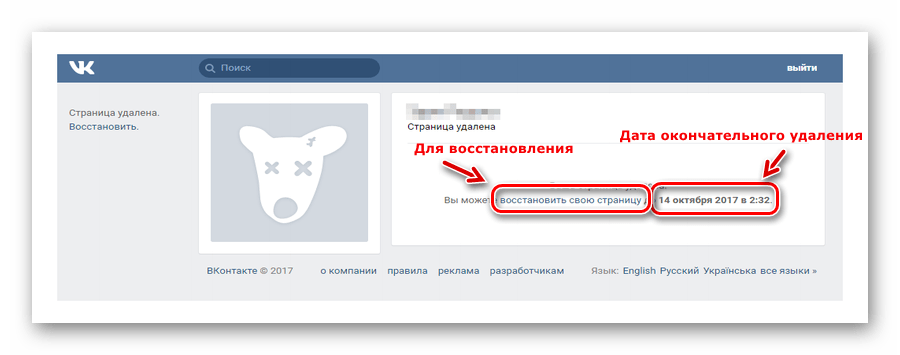 Но ваш профиль будет отображаться как «Член LinkedIn».
Но ваш профиль будет отображаться как «Член LinkedIn».
